No Man’s Sky — приключенческая игра, основанная на изучении галактики и бесконечном числе планет. К сожалению, этот заголовок страдает от проблем с производительностью — игроки жалуются на небольшое количество кадров в секунду, подрезают и даже закрывают игру. Мы показываем, как решить эти проблемы.

No Man’s Sky — это название, которое многие игроки ждут годами. Игра фокусируется на путешествии по бесконечно большим галактикам, изучению любой планеты, сбору ресурсов и открытию мира. Благодаря планомерным планетам игровой мир огромен. Это отличное название для людей, которые хотят отдохнуть на компьютере, летать на космическом корабле и исследовать неоткрытые места. К сожалению, эта релаксация нарушена техническими проблемами. Игра страдает от «проблем детства» — количество кадров в секунду резко уменьшается в некоторых местах, при перемещении компьютер постоянно что-то читает и режет, а после переключения на Windows с помощью ярлыка Alt + Tab иногда не может вернуться в игру.
Оказывается, это не проблемы, с которыми приходится иметь дело лишь с небольшим процентом людей. Тысячи геймеров борются с этими проблемами даже на высокопроизводительных компьютерах с дорогостоящими видеокартами. Разработчики работают над решением в виде патча. Тем временем, однако, мы можем снизить падение производительности достаточно, чтобы сохранить заголовок воспроизводимым, а технические проблемы не мешают поиску.
1. Обновите драйверы для видеокарты
Прежде всего, вам необходимо обновить драйверы видеокарт до последней версии. Многие игроки сообщают, что обновление помогло им сократить урожай и другие провалы. Драйверы загружаются со следующих ссылок:
Загрузите драйверы для карт NVIDIA GeForce
Загрузите драйверы для карт AMD Radeon
Загрузите и установите указанные выше драйверы, желательно, выполнив чистую установку (в драйверах NVIDIA этот параметр можно выбрать после выбора расширенного режима в программе установки). Благодаря этому у предыдущих драйверов не останется никаких остатков.
2. Отключите ограничение 30 кадров в секунду
По умолчанию игра установлена таким образом, что мы не можем достичь более 30 кадров в секунду. Это максимальное количество кадров в игре No Man’s Sky на консоли PS4, но на компьютере мы можем достичь 60 или даже больше кадров. К счастью, его можно легко отключить.
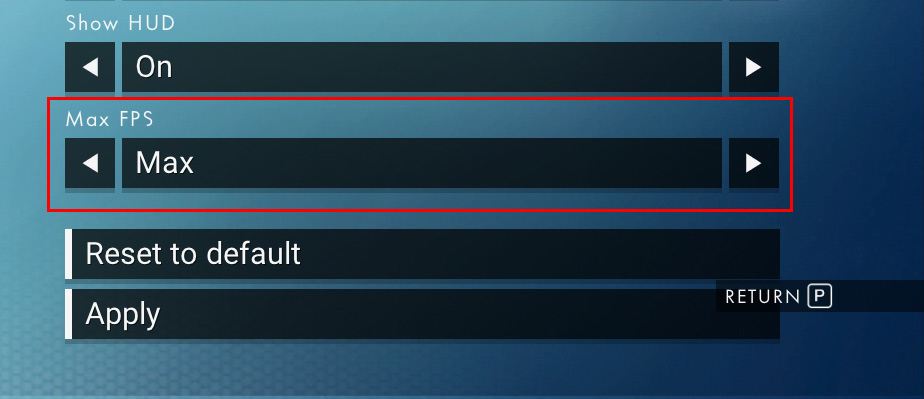
Во время игры введите графические настройки, а затем найдите варианты Макс FPS. Вы заметите, что по умолчанию установлено 30. Измените его на 60, чтобы иметь возможность достигать 60 кадров в секунду или установить его на «Макс», чтобы полностью отключить частоту кадров (однако, чтобы добиться более высокого значения на мониторе с частотой обновления 60 Гц) выключить Vsync, то есть вертикальную синхронизацию).
3. Отредактируйте файл с графическими настройками игры
Не все графические настройки доступны в настройках игры. Оказывается, что Sky Nancy навсегда включил GSync. GSync — это специальная технология, которая уменьшает так называемые входная лага (задержка), разница между щелчком или перемещением мыши и тем, что мы видим на экране. Однако, чтобы воспользоваться этим, у вас должна быть карта NVIDIA GeForce, а также специальный монитор, оснащенный GSync. Однако эта функция постоянно включена в настройках игры и теоретически не должна быть вредной, но на практике оказывается, что она оказывает негативное влияние на игру.
Чтобы отключить GSync, вы должны вручную открыть файл, в который включены все графические настройки, и установить этот параметр в значения «Ложь». Для этого перейдите в папку «Нет человека», затем перейдите в подкаталог «Бинарники / НАСТРОЙКИ». Вы найдете файл с именем TKGRAPHICSSETTINGS.MXML.
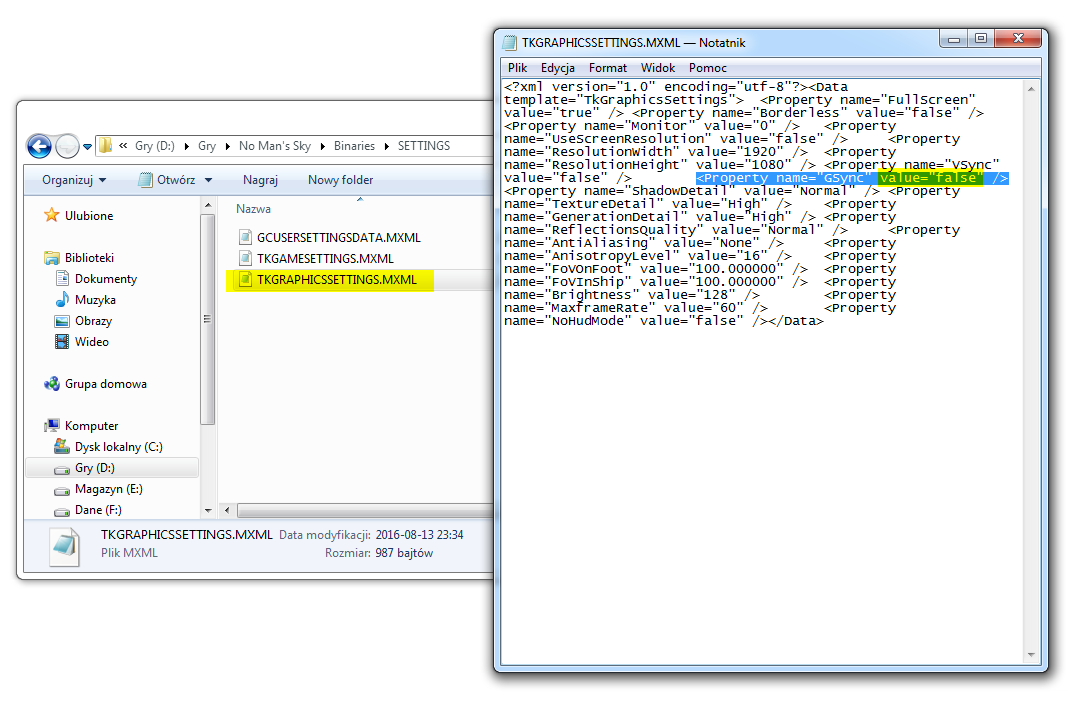
Щелкните его правой кнопкой мыши и выберите вариант редактирования в системном Notebook или Notepad ++, если он у вас есть. Затем найдите следующую запись:
В поле «Значение» изменить значение «Правда» на «Ложь» и сохраните файл. Теперь игра будет намного лучше.
4. Отключите VSync и AntiAliasing.
Последующие элементы, которые вызывают подрезы и провалы FPS, — VSync (вертикальная синхронизация) и AntiAliasing, или сглаживание края. Вероятно, это будет исправлено в будущих патчах, но на данный момент многие говорят, что отключение вертикальной синхронизации и сглаживания значительно уменьшает подрезы.
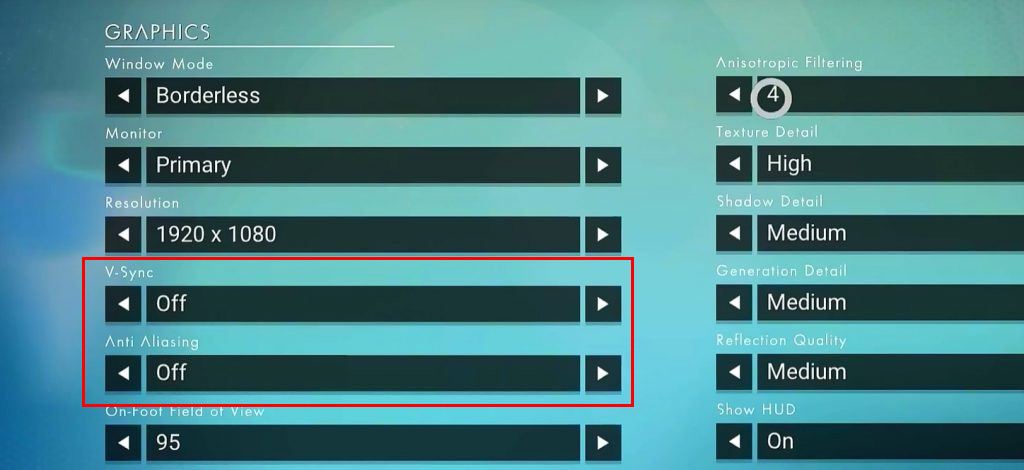
Перейдите к настройкам графики во время игры, а затем найдите варианты «Vsync» и «AntiAliasing». Установите оба этих параметра в положение «Выкл.».
5. Установите последнее обновление игры, которое устраняет проблемы с производительностью
Разработчики пытаются как можно чаще выпускать обновления в игру и в настоящее время работают над серьезным обновлением, которое значительно увеличит производительность игры. Это обновление доступно в экспериментальной версии — это значит, что оно не полностью завершено, но пользователи уже могут загрузить его с помощью платформы Steam.
Чтобы загрузить экспериментальное обновление, перейдите в Steam и щелкните правой кнопкой мыши на No Man’s Sky. Затем перейдите к «Свойства» и перейдите на вкладку с тестовыми версиями бета. Доступ к экспериментальному патчу возможен после ввода кода «3xperimental».
После подтверждения кода патч будет доступен для нас, и мы можем выбрать его в раскрывающемся меню. Благодаря этому вы можете решить не только проблемы с подрезанием игры, но и перемещением мыши. Многие игроки жалуются на то, что в игру включено дополнительное сглаживание мыши, что делает ее не слишком высокой. После установки патча появится дополнительная опция «Гладкость мыши» в настройках игры, что позволяет вам регулировать уровень сглаживания или полностью отключить его.






